Το Subnautica είναι ένα παιχνίδι επιβίωσης/δράσης-περιπέτειας ανοιχτού κόσμου που αναπτύχθηκε και δημοσιεύτηκε από την Unknown Worlds Entertainment. Στο παιχνίδι, ο παίκτης είναι ελεύθερος να εξερευνήσει τον ωκεανό ενός εξωγήινου κόσμου και ενθαρρύνεται να επιβιώσει σε αυτόν. Σε αυτόν τον οδηγό, θα σας δείξουμε πώς να παίξετε το Subnautica σε Linux.

Πίνακας περιεχομένων
Subnautica σε Linux
Το Subnautica λειτουργεί σε Linux, αλλά μόνο με τη βοήθεια του Proton και του Steam Play, το οποίο περιλαμβάνεται στην έκδοση Linux του Steam. Έτσι, προτού εξετάσουμε τον τρόπο εγκατάστασης του Subnautica στο Linux, θα πρέπει να βάλουμε σε λειτουργία το Steam.
Εγκαταστήστε το Steam
Για να ξεκινήσετε την εγκατάσταση του Steam στον υπολογιστή σας Linux, θα χρειαστεί να ανοίξετε ένα παράθυρο τερματικού. Για να ανοίξετε ένα παράθυρο τερματικού στο Linux, πατήστε το κουμπί Ctrl + Alt + T στο πληκτρολόγιο ή αναζητήστε “τερματικό” στο μενού της εφαρμογής.
Μόλις ανοίξει το παράθυρο του τερματικού, μπορεί να ξεκινήσει η εγκατάσταση. Χρησιμοποιώντας τις παρακάτω οδηγίες, εγκαταστήστε το Steam στον υπολογιστή σας Linux.
Ubuntu
Το Steam εγκαθίσταται καλύτερα στο Ubuntu χρησιμοποιώντας την εντολή apt install παρακάτω.
sudo apt install steam
Debian
Εάν χρησιμοποιείτε Debian Linux, ο καλύτερος τρόπος για να το κάνετε να λειτουργήσει είναι κατεβάζοντας το πακέτο Steam DEB στον υπολογιστή σας, αντί να ασχοληθείτε με το συμπεριλαμβανόμενο αποθετήριο λογισμικού Debian “Μη δωρεάν”.
Για να ξεκινήσετε τη λήψη του Steam στο σύστημά σας Debian, χρησιμοποιήστε την παρακάτω εντολή wget downloader. Θα πάρει την πιο πρόσφατη έκδοση του Steam απευθείας από τον ιστότοπο της Valve και θα την τοποθετήσει στον αρχικό σας φάκελο.
wget https://steamcdn-a.akamaihd.net/client/installer/steam.deb
Αφού κατεβάσετε το πακέτο Steam DEB στον υπολογιστή σας, μπορείτε να ξεκινήσετε την εγκατάσταση του Steam στο Debian. Για να εγκαταστήσετε το Steam στο σύστημά σας, χρησιμοποιήστε την παρακάτω εντολή dpkg.
sudo dpkg -i steam.deb
Τώρα που το πακέτο Steam έχει εγκατασταθεί στο σύστημά σας, θα πρέπει να διορθώσετε τυχόν σφάλματα εξάρτησης που εμφανίστηκαν κατά την εγκατάσταση. Για να διορθώσετε αυτά τα ζητήματα, χρησιμοποιήστε την παρακάτω εντολή apt-get install -f.
sudo apt-get install -f
Arch Linux
Το Steam είναι διαθέσιμο στους χρήστες του Arch Linux, αλλά μόνο σε όσους έχουν το αποθετήριο λογισμικού “multilib” σε λειτουργία. Για να λειτουργήσει, ανοίξτε το αρχείο Pacman.conf, εντοπίστε το “multilib” και αφαιρέστε και τα # σύμβολα.
Αφού αφαιρέσετε όλα τα σύμβολα, αποθηκεύστε τις αλλαγές σας και συγχρονίστε ξανά το Pacman με την παρακάτω εντολή.
sudo pacman -Syy
Τέλος, εγκαταστήστε την τελευταία έκδοση του Steam στο Arch Linux με την παρακάτω εντολή.
sudo pacman -S steam
Fedora/OpenSUSE
Τόσο στο Fedora όσο και στο OpenSUSE Linux, είναι δυνατή η εγκατάσταση του Steam μέσω των αποθετηρίων λογισμικού που περιλαμβάνονται. Ωστόσο, η κυκλοφορία Flatpak του Steam τείνει να λειτουργεί καλύτερα σε αυτά τα λειτουργικά συστήματα και προτείνουμε να το χρησιμοποιήσετε.
Flatpak
Για να χρησιμοποιήσετε την έκδοση Flatpak του Steam στον υπολογιστή σας Linux, θα πρέπει πρώτα να ενεργοποιήσετε το χρόνο εκτέλεσης Flatpak. Για να ενεργοποιήσετε το χρόνο εκτέλεσης, ακολουθήστε αυτόν τον οδηγό σχετικά με το θέμα. Μόλις ενεργοποιηθεί ο χρόνος εκτέλεσης στο σύστημά σας, χρησιμοποιήστε τις δύο εντολές παρακάτω για να λειτουργήσει το Steam.
flatpak remote-add --if-not-exists flathub https://flathub.org/repo/flathub.flatpakrepo
flatpak install flathub com.valvesoftware.Steam
Παίξτε Subnautica σε Linux
Με εγκατεστημένο το Steam, ανοίξτε το και συνδεθείτε στον λογαριασμό σας χρησιμοποιώντας τα διαπιστευτήρια χρήστη σας. Στη συνέχεια, ακολουθήστε τον παρακάτω βήμα προς βήμα οδηγό για να μάθετε πώς να ρυθμίζετε το Subnautica σε Linux!
Βήμα 1: Για να ξεκινήσετε, βρείτε το μενού “Steam” και κάντε κλικ σε αυτό με το ποντίκι. Στη συνέχεια, χρησιμοποιήστε το μενού για να επιλέξετε το μενού “Ρυθμίσεις”. Μέσα στο μενού ρυθμίσεων, βρείτε την περιοχή “Steam Play” και επιλέξτε τόσο το πλαίσιο “Ενεργοποίηση Steam Play για υποστηριζόμενους τίτλους” και το πλαίσιο “Ενεργοποίηση Steam Play για όλους τους άλλους τίτλους”.
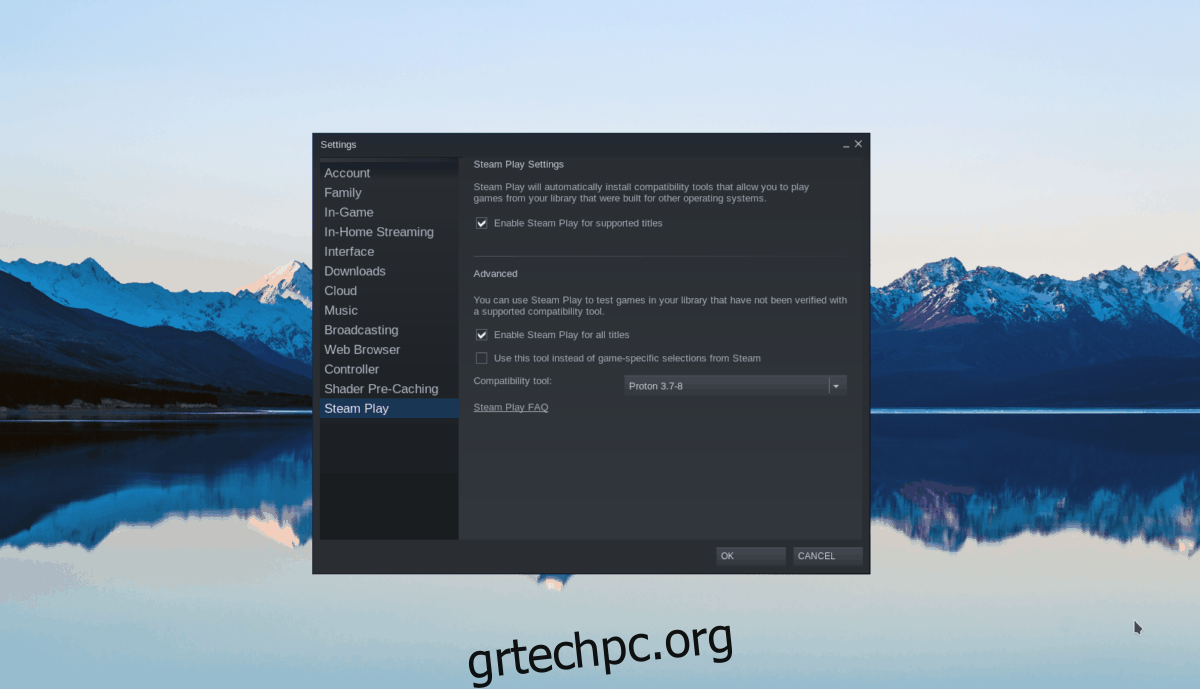
Κάντε κλικ στο κουμπί “OK”, για να εφαρμόσετε τις ρυθμίσεις στο Steam.
Βήμα 2: Βρείτε το κουμπί “Κατάστημα” και κάντε κλικ σε αυτό για να αποκτήσετε πρόσβαση στο κατάστημα Steam. Μόλις μπείτε στο κατάστημα Steam, βρείτε το πλαίσιο αναζήτησης και κάντε κλικ σε αυτό με το ποντίκι. Στη συνέχεια, πληκτρολογήστε “Subnautica” και πατήστε το πλήκτρο Enter για να δείτε τα αποτελέσματα αναζήτησης.
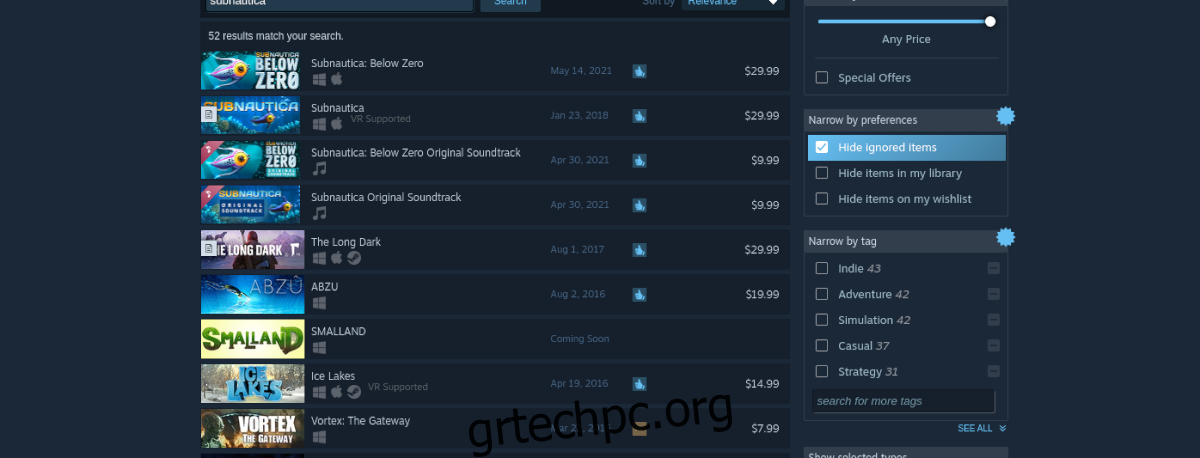
Κοιτάξτε τα αποτελέσματα αναζήτησης για το “Subnautica” και κάντε κλικ σε αυτό με το ποντίκι για να μεταβείτε στη σελίδα καταστήματος Subnautica.
Βήμα 3: Βρείτε το πράσινο κουμπί «Προσθήκη στο καλάθι» στη σελίδα του Subnautica Store για να προσθέσετε το παιχνίδι στο καλάθι καταστήματος Steam. Μόλις μπει στο καλάθι σας στο Steam, κάντε κλικ στο εικονίδιο του καλαθιού στο επάνω μέρος της σελίδας και αγοράστε το Subnautica για να το προσθέσετε στον λογαριασμό σας.
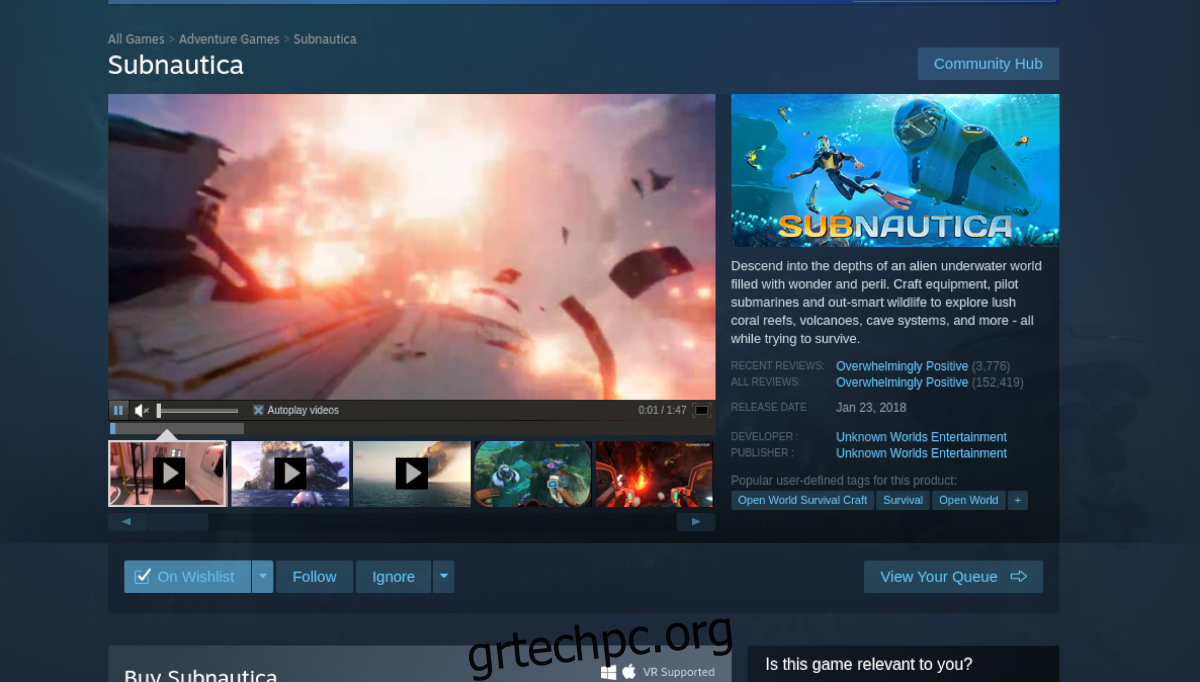
Βήμα 4: Αφού αγοράσετε το Subnautica, βρείτε το κουμπί “Βιβλιοθήκη” και κάντε κλικ σε αυτό με το ποντίκι για να μεταβείτε στη βιβλιοθήκη Steam σας. Από εκεί, βρείτε το Subnautica και κάντε κλικ στο μπλε κουμπί “INSTALL” για να ρυθμίσετε το παιχνίδι στο Linux.

Όταν ολοκληρωθεί η εγκατάσταση του παιχνιδιού σε Linux, το μπλε κουμπί “INSTALL” θα γίνει πράσινο κουμπί “PLAY”. Επιλέξτε το κουμπί «PLAY» για να ξεκινήσετε το παιχνίδι. Απολαύστε και χαρούμενο παιχνίδι!

